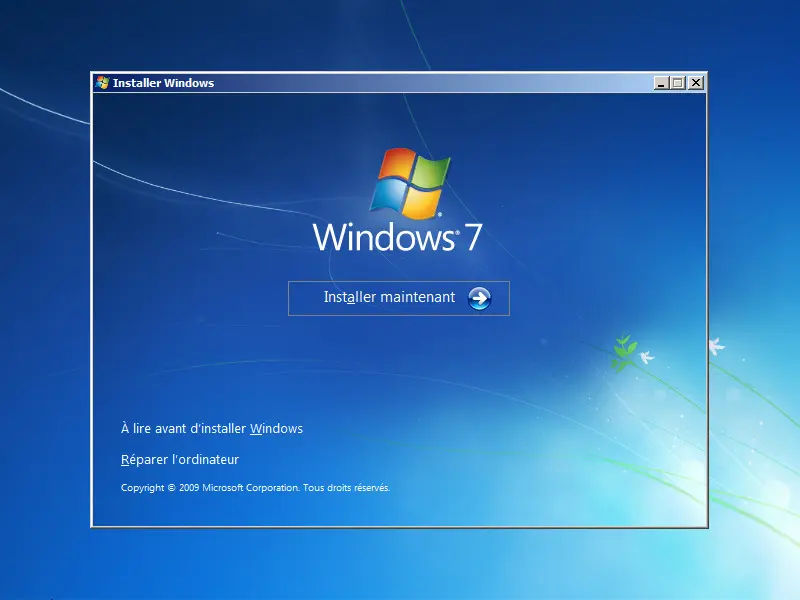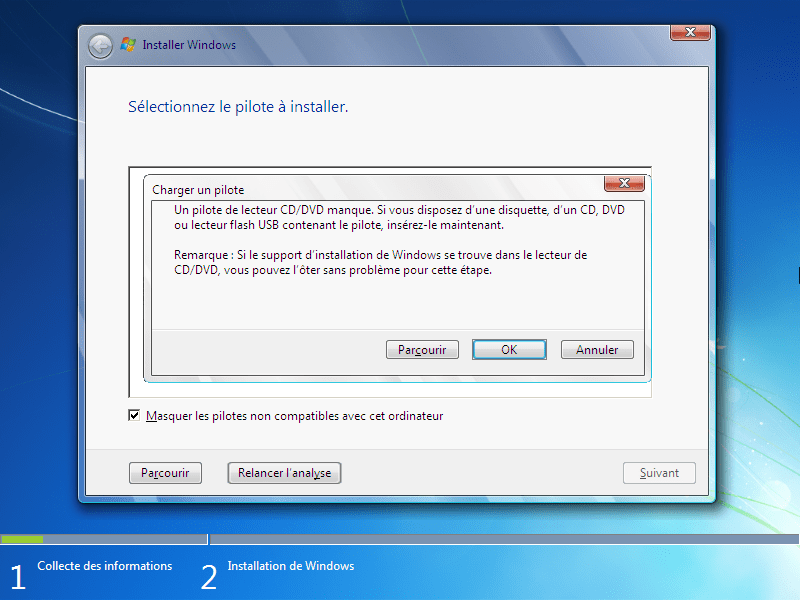- 31/10/19 : correction d'une erreur dans la commande copy + nouvelle présentation.
Vous n’arrivez pas à installer Windows 7 sur votre ordinateur en utilisant cette maudite clé USB d’installation ? 😬
Le problème se trouve sûrement dans l’absence du pilote USB 3.0 ! ☝
En effet, la clé USB Windows 7 n’intègre pas de pilotes USB 3.0 qui sont pourtant nécessaires à l’installation de Windows 7 sur des PC équipés uniquement de ports USB 3.0 (pas de ports USB 2.0 et pas de lecteur CD/DVD).
Pendant l’installation de Windows 7, vous avez très certainement le message d’erreur suivant :
Un pilote de lecteur CD/DVD manque. Si vous disposez d’une disquette, d’un CD, DVD ou lecteur flash USB contenant le pilote, insérez le maintenant.
Remarque : Si le support d’installation de Windows se trouve dans le lecteur de CD/DVD, vous pouvez l’ôter sans problème pour cette étape.
Pour contourner ce message et installer Windows 7 sur votre ordinateur, il est nécessaire de copier le pilote du contrôleur USB 3.0 de votre ordinateur sur la clé USB d’installation de Windows 7.
C’est une opération un peu compliquée mais ne vous inquiétez pas : en suivant ce tutoriel, tout se passera bien et Windows 7 finira par être installé sur votre PC ! 😉
Prérequis
- Avoir désactivé le Secure Boot dans les paramètres du firmware UEFI.
- L’ISO de Windows 7.
- Le pilote du contrôleur USB de l’ordinateur.
Le pilote du contrôleur USB
Dans la très grande majorité des cas, votre ordinateur utilise le contrôleur USB du chipset (Intel ou AMD) de la carte mère mais il peut aussi utilisé celui d’une puce tierce (comme ASMedia) s’il en est équipé.
Pour en avoir le cœur net, consultez la documentation de la carte mère ou du PC, ou bien utilisez le logiciel HWiNFO (vous pouvez également vous aider de cet article).
Il est important d’utiliser le pilote du contrôleur qui gère le port USB que vous utiliserez pour installer Windows 7. ☝
Une fois le contrôleur USB identifié, télécharger son pilote soit sur le site web du fabricant de la carte mère ou celui de l’ordinateur (HP, Asus, Lenovo…) ou soit sur les sites web d’Intel et d’AMD (si les ports USB sont gérés par le chipset) :
Étape 1 : intégrer les pilotes USB 3.0 dans la clé USB
- Ouvrez une invite de commandes en tant qu’admin.
- Créez deux dossiers mount et usb3 dans un dossier win7usb3 dans le répertoire Temp de l’utilisateur :
cd %temp% mkdir win7usb3 cd win7usb3 mkdir mount && mkdir usb3 - Créez une clé USB d’installation de Windows 7 à partir de l’ISO téléchargé et identifiez la lettre de lecteur attribuée à la clé USB (ex. : F).
- Copiez les fichiers boot.wim et install.wim situés sur la clé USB dans le dossier win7usb3 :
copy F:\sources\boot.wim . && copy F:\sources\install.wim . - Copiez les fichiers du pilote USB 3.0 dans le dossier win7usb3\usb3.
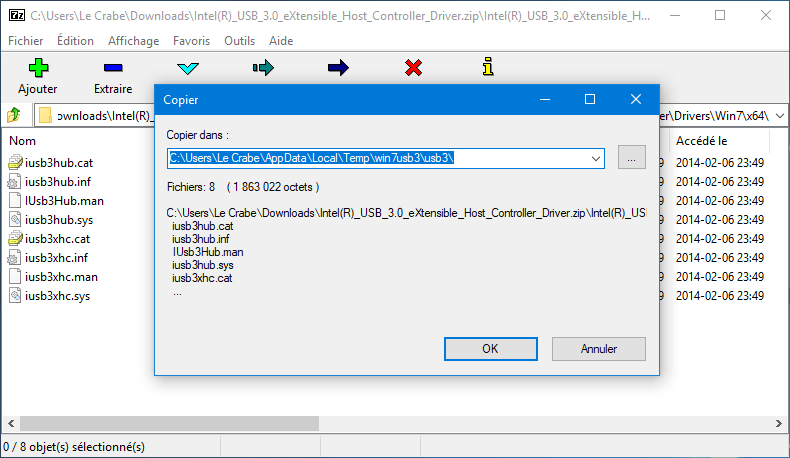 Par exemple, dans l’archive distribuée par Intel, les pilotes USB se trouve dans les dossiers Drivers\Win7\x86 et x64. Copiez uniquement les pilotes correspondant à l’architecture de l’ISO (32 bits/x86 ou 64 bits/x64).
Par exemple, dans l’archive distribuée par Intel, les pilotes USB se trouve dans les dossiers Drivers\Win7\x86 et x64. Copiez uniquement les pilotes correspondant à l’architecture de l’ISO (32 bits/x86 ou 64 bits/x64). - Intégrez le pilote USB 3.0 dans le fichier boot.wim en saisissant les commandes suivantes :
DISM /Mount-Wim /WimFile:boot.wim /Index:2 /MountDir:mount DISM /Image:mount /Add-Driver:"usb3" /Recurse DISM /Unmount-Wim /MountDir:mount /Commit - Faites de même pour le fichier install.wim (remplacez X par l’index de l’édition de Windows 7 à installer, voir ci-après) :
DISM /Mount-Wim /WimFile:install.wim /Index:X /MountDir:mount DISM /Image:mount /Add-Driver:"usb3" /Recurse DISM /Unmount-Wim /MountDir:mount /CommitIndexes et éditions de Windows 7
Le fichier install.wim peut contenir plusieurs éditions de Windows 7 identifiés par des indexes :
- index 1 : Windows 7 Édition Familiale Basique ;
- index 2 : Windows 7 Édition Familiale Premium ;
- index 3 : Windows 7 Professionnel ;
- index 4 : Windows 7 Édition Intégrale.
Vous devez mettre à jour l’index de l’édition de Windows 7 que vous souhaitez installer. Par exemple pour Windows 7 Professionnel :
DISM /Mount-Wim /WimFile:install.wim /Index:3 /MountDir:mount DISM /Image:mount /Add-Driver:"usb3" /Recurse DISM /Unmount-Wim /MountDir:mount /CommitVous trouverez tous les indexes disponibles dans le fichier install.wim avec la commande :
DISM /Get-WimInfo /WimFile:install.wimSi vous souhaitez mettre à jour toutes les éditions de Windows 7, vous devrez répéter les trois commandes ci-dessus pour chaque index.
- Copiez les fichiers boot.wim et install.wim modifiés vers la clé USB d’installation de Windows 7 :
copy boot.wim F:\sources\ && copy install.wim F:\sources
Voilà, votre clé USB d’installation de Windows 7 compatible USB 3.0 est prête !
Passons maintenant à l’installation de Windows 7. 🙂
Étape 2 : installer Windows 7 sur un PC avec USB 3.0
- Démarrez votre PC à partir de la clé USB d’installation de Windows 7 compatible USB 3.0, au lieu de démarrer sur le disque système comme habituellement.
- Puis suivez les instructions de l’installeur de Windows 7. 🙂